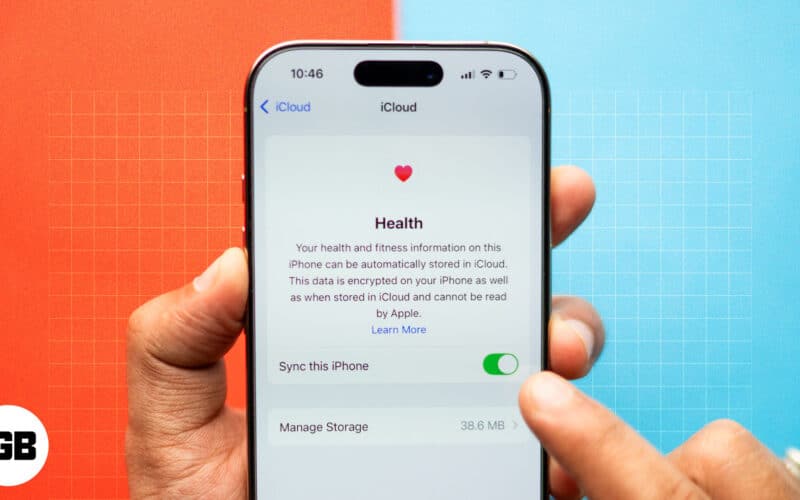
Apple membenarkan anda menyegerakkan data Kesihatan anda ke iCloud. Menyediakan penyegerakan adalah penting jika anda menggunakan berbilang peranti Apple, kerana ia bukan sahaja membantu mengekalkan rekod kesihatan yang tepat tetapi juga mengelakkan pertindihan data. Ikuti dan kami akan membimbing anda melalui langkah-langkah untuk menyegerakkan data Kesihatan anda ke iCloud.
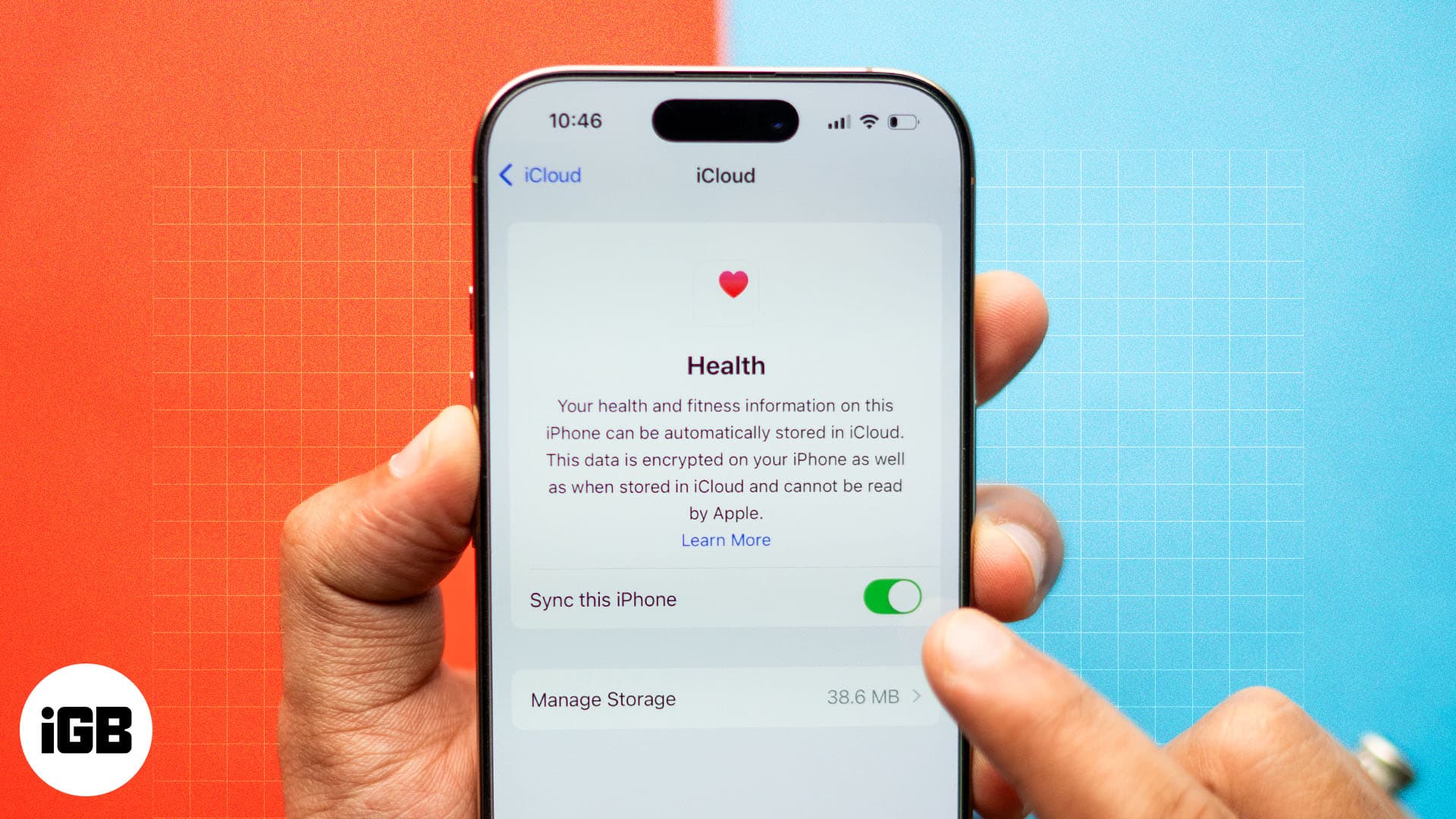
Mengapa menyegerakkan data Kesihatan ke iCloud?
Menyegerakkan data kesihatan anda ke iCloud menawarkan beberapa faedah.
- Akses mudah kepada data Kesihatan merentas peranti: Dengan menyegerakkan data apl Kesihatan ke iCloud pada mana-mana peranti anda, maklumat kesihatan anda akan tersedia pada peranti Apple anda yang lain yang disambungkan ke akaun iCloud yang sama. Ini memastikan bahawa semua maklumat kesihatan anda tersedia pada semua peranti anda pada bila-bila masa anda memerlukannya.
- Sandaran dan pemulihan selamat: Satu lagi faedah penting untuk menyegerakkan data apl Kesihatan anda ke iCloud ialah memastikan data kesihatan anda disandarkan dengan selamat sekiranya anda kehilangan peranti anda. Dengan ini, pada bila-bila masa anda membuka apl Kesihatan pada peranti baharu anda, data kesihatan anda akan dikemas kini dengan sewajarnya.
- Pastikan penjejakan kesihatan yang tepat: Untuk masa anda menggunakan apl Kesihatan pada berbilang peranti Apple, penyegerakan memastikan anda melihat data kesihatan masa nyata dan tepat merentas semua peranti anda, yang penting untuk penjejakan kesihatan.
- Perkongsian ringkas dengan penyedia penjagaan kesihatan dan apl kesihatan: Apple membenarkan pengguna apl Kesihatan berkongsi data mereka dengan lancar dengan penyedia penjagaan kesihatan dan apl kesihatan pihak ketiga. Dengan memastikan data Kesihatan anda disegerakkan, anda boleh yakin bahawa anda berkongsi maklumat yang tepat dan terkini dengan doktor dan apl kesihatan anda untuk lebih memahami kesihatan anda.
Bagaimana untuk menyegerakkan data Kesihatan anda ke iCloud pada iPhone
- Buka apl Tetapan pada iPhone anda.
- Ketik tab Akaun Apple anda di bahagian atas.
- Pilih iCloud, kemudian ketik Lihat Semua pada bahagian senarai apl.
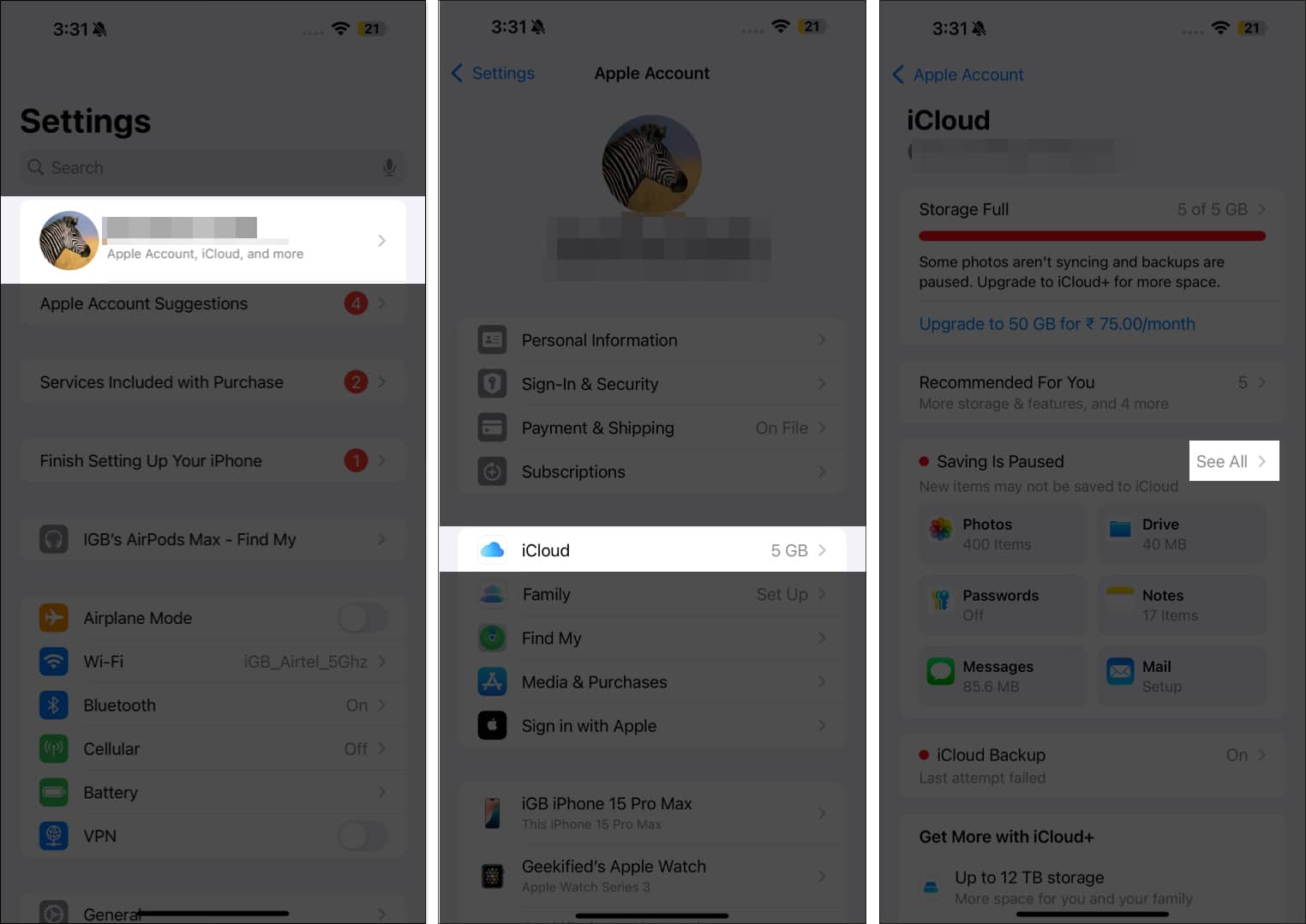
- Cari dan ketik Kesihatan dalam senarai apl.
- Togol pada Segerakkan iPhone ini.
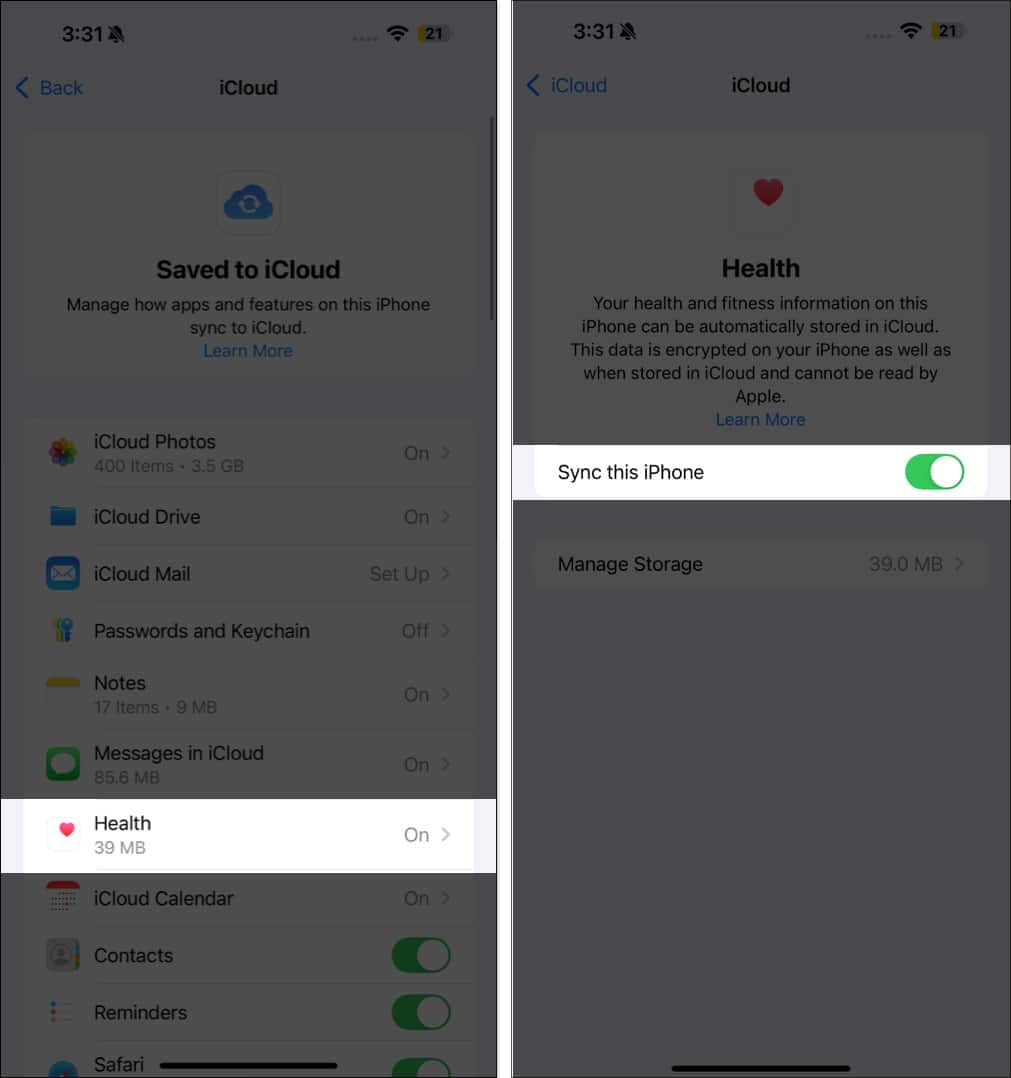
Untuk memastikan data apl Kesihatan anda disegerakkan dengan lancar, berikut ialah perkara yang perlu anda lakukan:
- Pastikan anda log masuk dengan ID Apple yang sama pada semua peranti anda.
- Hidupkan penyegerakan iCloud untuk apl Kesihatan pada semua peranti Apple anda.
- Pastikan peranti anda disambungkan ke Internet.
- Kemas kini setiap satu kepada versi OS terkini.
Mengesahkan penyegerakan data Kesihatan iCloud
Selepas anda menghidupkan penyegerakan iCloud untuk apl Kesihatan, anda boleh mengesahkan sama ada data telah mula menyegerak menggunakan langkah ini:
- Buka Tetapan dan ketik tab Akaun Apple anda di bahagian atas.
- Pilih iCloud dan ketik Lihat Semua pada bahagian senarai apl.
- Cari dan ketik Kesihatan dalam senarai apl, dan anda akan melihat ruang storan iCloud yang diambil oleh data Kesihatan anda di sebelah pilihan Urus Storan.
Cara membetulkan apabila data Kesihatan gagal disegerakkan pada iPhone
Jika data Kesihatan anda tidak menyegerak ke iCloud, berikut ialah beberapa langkah untuk menyelesaikan masalah dan menyelesaikan isu tersebut.
- Semak tetapan iCloud untuk Kesihatan: Ada kemungkinan ciri penyegerakan data Kesihatan tidak didayakan. Untuk mengesahkan, buka Tetapan → ketik ID Apple anda → iCloud → Lihat Semua → Kesihatan dan pastikan Segerakkan iPhone ini dihidupkan.
- Semak ruang storan iCloud: Storan iCloud penuh mungkin menghalang data Kesihatan daripada disegerakkan. Pergi ke Tetapan → ID Apple → iCloud untuk menyemak storan yang tersedia. Jika storan iCloud penuh atau hampir penuh, padamkan data yang tidak diperlukan atau pertimbangkan untuk menaik taraf pelan storan anda.
- Pastikan sambungan rangkaian yang stabil: Penyegerakan iCloud memerlukan sambungan internet yang kukuh. Pastikan anda disambungkan ke rangkaian yang stabil atau cuba tukar ke rangkaian lain untuk melihat sama ada data Kesihatan disegerakkan.
- Mulakan semula peranti anda: Memulakan semula iPhone anda selalunya boleh membetulkan isu penyegerakan. Matikan iPhone anda, tunggu beberapa saat, kemudian hidupkan semula dan lihat jika data disegerakkan ke iCloud.
- Kemas kini kepada versi iOS terkini: Jika isu itu berterusan, ini mungkin disebabkan anda menjalankan versi iOS yang sudah lapuk. Untuk menolak kemungkinan itu, pergi ke Tetapan → Umum → Kemas Kini Perisian untuk memastikan anda menggunakan versi iOS terkini.
- Log keluar dan log masuk semula ke iCloud: Log keluar dan kembali ke iCloud boleh menyegarkan sambungan. Pergi ke Tetapan → ID Apple → tatal ke bawah dan pilih Log Keluar. Selepas log keluar, mulakan semula iPhone anda dan log masuk semula untuk melihat sama ada penyegerakan diteruskan.
- Lumpuhkan dan dayakan semula Penyegerakan Kesihatan dalam iCloud: Melumpuhkan penyegerakan Kesihatan dalam iCloud untuk sementara waktu boleh menyegarkan semula proses tersebut. Matikannya, tunggu beberapa minit, kemudian dayakannya semula untuk melihat sama ada ini menyelesaikan isu tersebut.
- Semak gangguan iCloud: Walaupun jarang berlaku, gangguan iCloud boleh menjejaskan penyegerakan. melawat Halaman Status Sistem Apple untuk melihat sama ada terdapat gangguan atau penyelenggaraan yang menjejaskan penyegerakan iCloud.
Menggulung…
Seperti yang anda lihat, menyegerakkan data Kesihatan anda ke iCloud adalah mudah. Setelah selesai, anda boleh terus mengetahui maklumat kesihatan anda pada mana-mana peranti dan mengurusnya dengan cekap. Selain itu, ia membolehkan pemindahan mudah apabila menukar peranti, memastikan anda tidak kehilangan akses kepada maklumat kesihatan anda dan boleh terus mengaksesnya seperti sebelum ini.
Beritahu kami jika anda memerlukan bantuan menyegerakkan data Kesihatan anda ke iCloud dalam bahagian ulasan di bawah.
Soalan Lazim
Apl Kesihatan menyegerakkan data setiap kali terdapat perubahan dan mengemas kininya pada iCloud dalam masa nyata. Jika anda mendapati data anda tidak disegerakkan untuk seketika, cuba langkah penyelesaian masalah yang telah saya gariskan dalam artikel ini untuk menyelesaikan isu tersebut.
Buka apl Kesihatan, ketik Semak imbas, kemudian pilih kategori dan subkategori untuk data yang ingin anda tambahkan. Ketik Tambah Data di penjuru kanan sebelah atas, masukkan maklumat dan ketik Tambah sekali lagi untuk menyimpannya.
Untuk memulihkan data Kesihatan anda pada iPhone baharu, pastikan dahulu data Kesihatan disegerakkan ke iCloud pada peranti lama anda. Setelah anda log masuk ke Apple ID yang sama pada iPhone baharu anda, hanya dayakan penyegerakan iCloud untuk apl Kesihatan dan data anda akan tersedia pada iPhone baharu.
Baca juga:
- Petua dan helah iCloud terbaik
- Cara menggunakan tab Safari iCloud pada iPhone, iPad dan Mac
- Bagaimana untuk membetulkan “Menyegerakkan dengan iCloud Dijeda” pada iPhone
